
Contenuto
In questo post, ti mostrerò come bypassare FRP sul tuo Samsung Galaxy Note 5 (#Samsung # Note5). Questa guida è basata sul video pubblicato da RootJunky su #YouTube. Continua a leggere per sapere come affrontare questo problema nel caso ti succeda.

Problema 1: “Ho comprato questo telefono circa 10 giorni fa per un mio dipendente e inutile dire che non conosce la password dell'account Google che ha impostato al momento della configurazione. Cosa facciamo? Abbiamo provato a inserire nuovi account e-mail, provato la password che pensavano fosse impostata e ancora niente. Abbiamo anche aspettato 72 ore per creare un nuovo account. Per favore aiuto. Grazie, Rick.”
Problema 2: “Poiché la nota 5 non riconosce l'impronta digitale, ho eseguito un hard reset, durante l'inizializzazione bloccato nel passaggio dell'account Google e la richiesta ricorrente di account e password di Google Mail. Ho provato a utilizzare l'app intelligente per l'inizializzazione e non funziona.”
Problema 3: “Il mio Galaxy Note 5 continuava a bloccarsi e riavviarsi, quindi ho deciso di ripristinarlo tramite la modalità di ripristino. Il ripristino è andato a buon fine e tutto tranne che ha raggiunto il punto in cui richiede l'account Google utilizzato in precedenza. Ho provato a inserire il mio ma non lo riconosce. Non riesco a superarlo. Mi aiuti per favore. Grazie.”
Per coloro che hanno altri problemi con i loro telefoni, visita la nostra pagina di risoluzione dei problemi e trova problemi simili a quelli che hai. È quindi possibile utilizzare le soluzioni che abbiamo fornito. Se hai bisogno di ulteriore assistenza, completa questo questionario e premi Invia per contattarci. Non preoccuparti, è un servizio gratuito. Tutto ciò che chiediamo sono informazioni sul problema in modo da poterti aiutare meglio.
Bypass FRP su Galaxy Note 5
Ti guiderò attraverso il bypass di FRP sul tuo Note 5 usando il metodo condiviso da RooJunky al mondo.
Il metodo utilizza un file o un'app che dovrai installare sul telefono in modo da poter accedere al menu Impostazioni. Da lì, puoi eseguire una procedura che ti darà pieno accesso al tuo telefono e persino utilizzare un diverso account Google.
È probabilmente il metodo più semplice e semplice che puoi trovare online.
Requisiti
- Un computer
- Una chiavetta USB
- Un cavo OTG
- Un account Google
Istruzioni
Passo 1: Sul tuo computer, scarica il file APK che devi installare dal tuo OTG. [link qui]
Passo 2: Collega la tua unità flash al computer e copia il file nella directory principale (non inserirlo in una cartella per trovarlo facilmente).
Passaggio 3: Collega il cavo OTG al telefono e collega l'unità flash all'altra estremità del cavo.
Passaggio 4: Il Galaxy Note 5 avvierà automaticamente il file explorer che mostra la directory principale dell'unità flash che hai appena collegato.
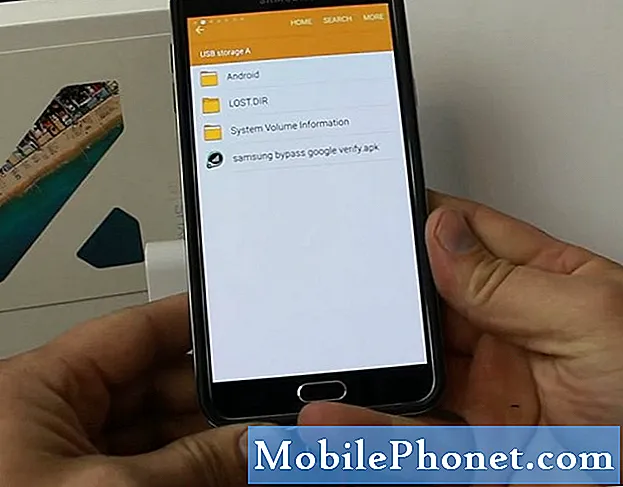
Passaggio 5: Tocca il file APK.
Passaggio 6: Apparirà una finestra di dialogo di sistema che ti avvisa che il sideload delle app è bloccato per impostazione predefinita. Tocca Impostazioni per continuare.
Passaggio 7: Tocca Fonti sconosciute, quindi OK. Puoi procedere all'installazione del file APK.
Passaggio 8: Dopo l'installazione, tocca Apri. Ora puoi accedere al menu Impostazioni.
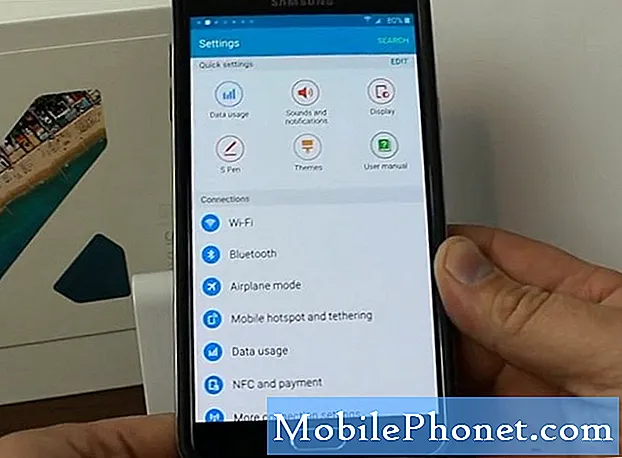
Passaggio 9: Scollega il cavo OTG dal telefono.
Passaggio 10: Scorri verso il basso fino a Backup e ripristino e procedi con il ripristino delle impostazioni di fabbrica.
Quindi, in pratica, tutto ciò che devi fare dopo aver seguito tutti questi passaggi è il ripristino delle impostazioni di fabbrica in modo da poter avere pieno accesso al tuo telefono. È facile, vero? La parte più difficile è accedere alle Impostazioni quando sei bloccato.
Domande frequenti sull'esclusione FRP
Ecco alcune delle domande che abbiamo ricevuto dai nostri lettori:
Q: Come evitare di far scattare FRP senza compromettere la sicurezza del dispositivo?
UN: Cerca di non eseguire il ripristino generale, soprattutto se non sei sicuro di aver già disabilitato la password o il blocco schermo.
Q: Perché non ripristina le impostazioni di fabbrica del viaggio FRP?
UN: L'esecuzione del ripristino delle impostazioni di fabbrica porta il proprietario al menu Impostazioni e puoi farlo solo se hai pieno accesso al tuo telefono.
Q: Sono un utente Android da anni e questa è la prima volta che sento parlare di FRP, è una nuova funzionalità?
UN: Sì. Google ha iniziato a implementarlo da Android 5.0.
Q: Come si abilita FRP?
UN: Configura il tuo account Google e utilizza qualsiasi tipo di blocco schermo tranne Swipe.
Q: C'è un modo per bypassare FRP a parte questo?
UN: Sì, ma è più complicato e richiede tempo rispetto a questo. Con l'altro metodo, dovrai scaricare l'intero firmware stock e installarlo manualmente sul tuo telefono.
Mettiti in comunicazione con noi
Siamo sempre aperti ai tuoi problemi, domande e suggerimenti, quindi non esitare a contattarci compilando questo modulo. Questo è un servizio gratuito che offriamo e non ti addebiteremo un centesimo per questo. Tuttavia, tieni presente che riceviamo centinaia di e-mail ogni giorno ed è impossibile per noi rispondere a ciascuna di esse. Ma stai certo che leggiamo ogni messaggio che riceviamo. Per coloro che abbiamo aiutato, spargi la voce condividendo i nostri post con i tuoi amici o semplicemente mettendo mi piace alla nostra pagina Facebook e Google+ o seguici su Twitter.
fonte


